اگر دوست دارید تصاویر یا عناصر شفاف و بلوری درست کنید با من همراه باشید
این حالت حتی توی تولبار ویندوز 7 هم یک ویژگی بسیار چشمگیری بود.این حالت برای اولین بار مایکروسافت عمومی کرد.دقیقا مانند حالت فلت و متریال که توسط مایکروسافت عمومی و مد شد.حالا در این مطلب متوجه میشید که چطور عناصر و تصاویر حتی لوگو و … بصورت شفاف نمایش بدیم.من سعی کردم این مطلب بصورت کاملا ساده و تصویری آموزش بدم. خوشحال میشم در آخر نظرتون درباره این پست برام قرار بدید حالا میریم سراغ آموزش ساخت افکت شیشه ای.
برای شروع ساخت افکت شیشه ای در فتوشاپ
ابتدا باید یک فایل جدید با ابعاد دلخواهتون باز کنید.
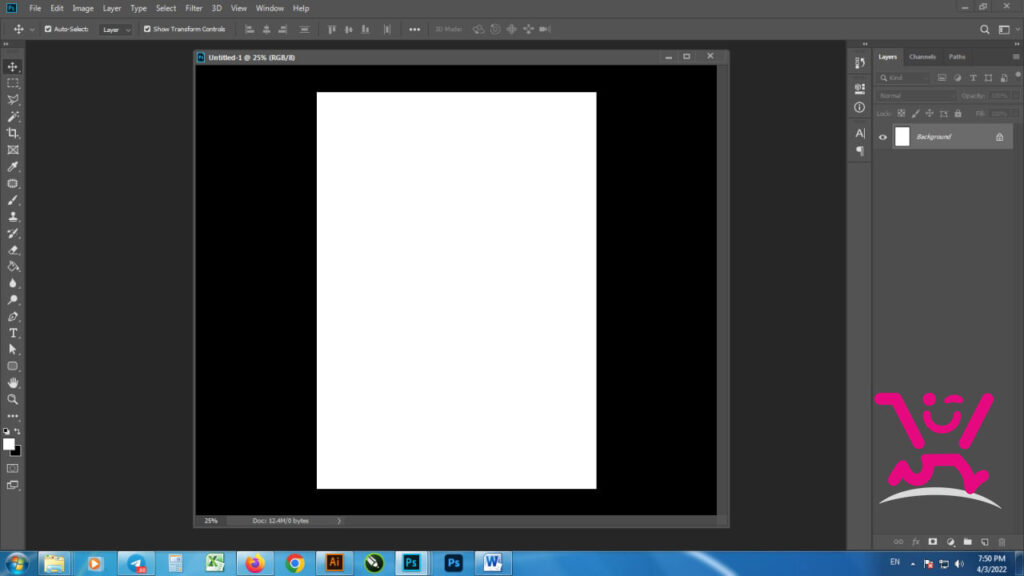
بعدش یک شیپ مستطیل درست میکنیم.
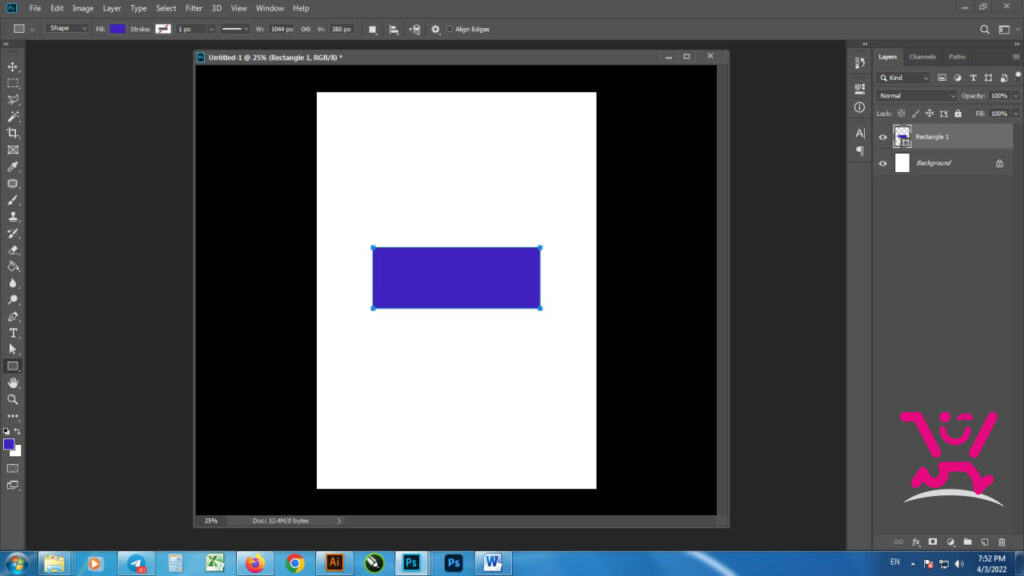
لایه مستطیل و بک گراند را توسط دکمه تلفیقی Ctrl+E یکی میکنیم.
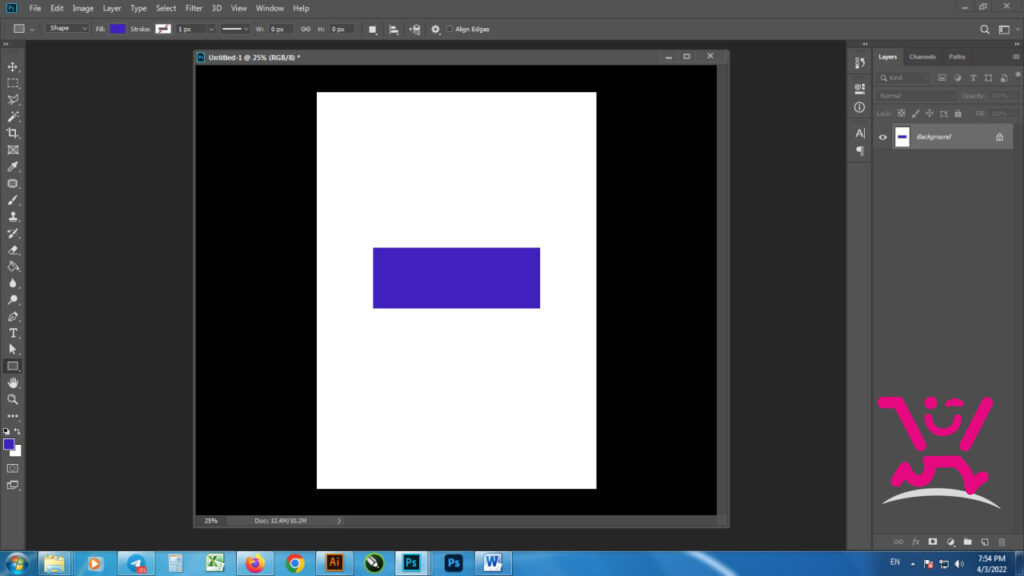
بعد از اون یک دایره رسم میکنیم.
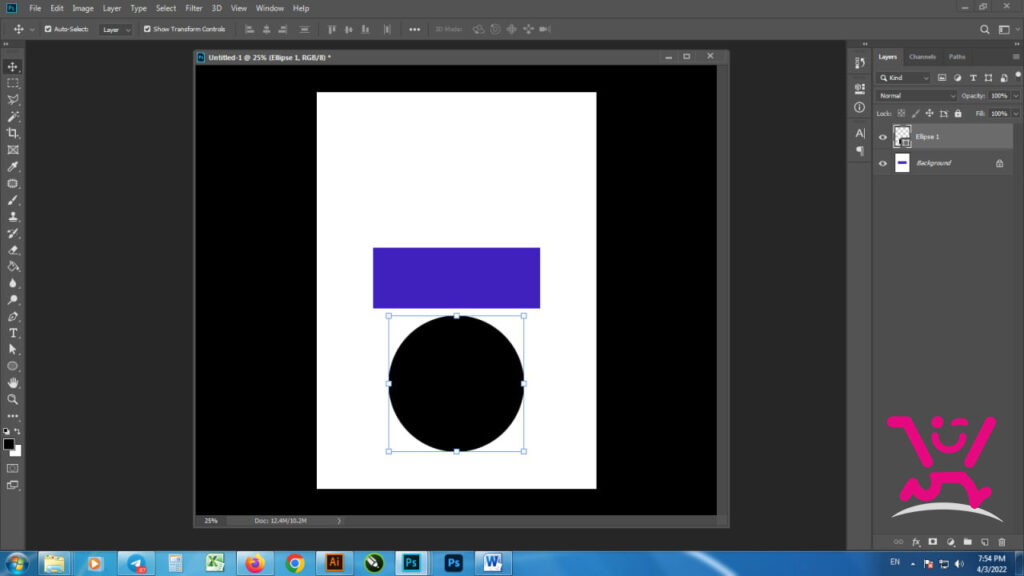
روی قسمت خالی لایه دایره کلیک کنید تا یک پنجره براتون باز بشه.
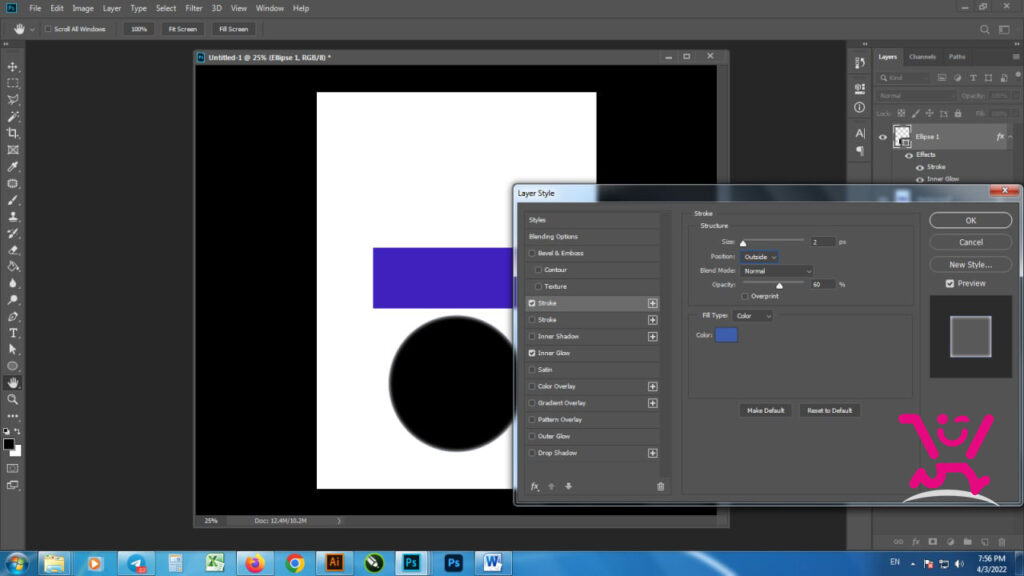
در قسمت stroke عدد سایز روی 2 و opacity روی 60 قرار گرفته باشه.
بعد روی گزینه inner Glow و طبق تصویر عددهای هر قسمت رو به این صورت تنظیم کنید.
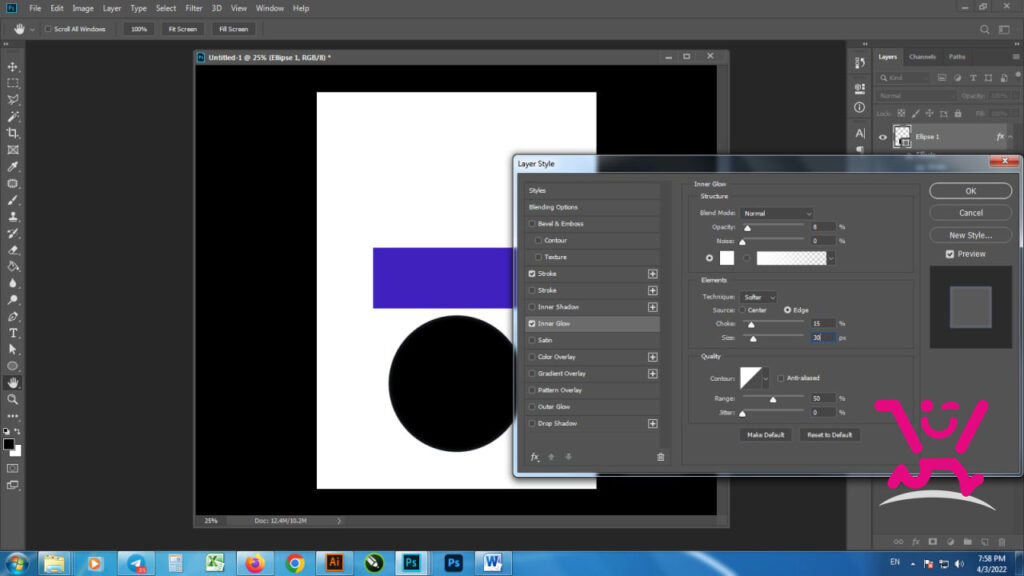
بعد گزینه color overly رنگ سفید بدید و opacity روی 18 درصد تنظیم کنید.
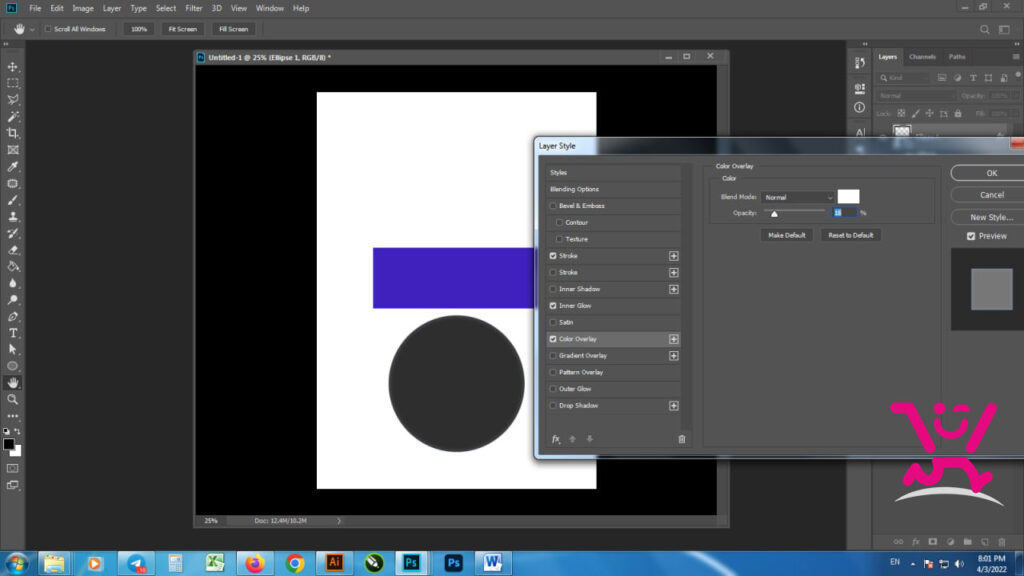
حالا نوبت drop shadow هستش که مثل نمونه زیر اعداد برای دایرمون تنظیم میکنیم.
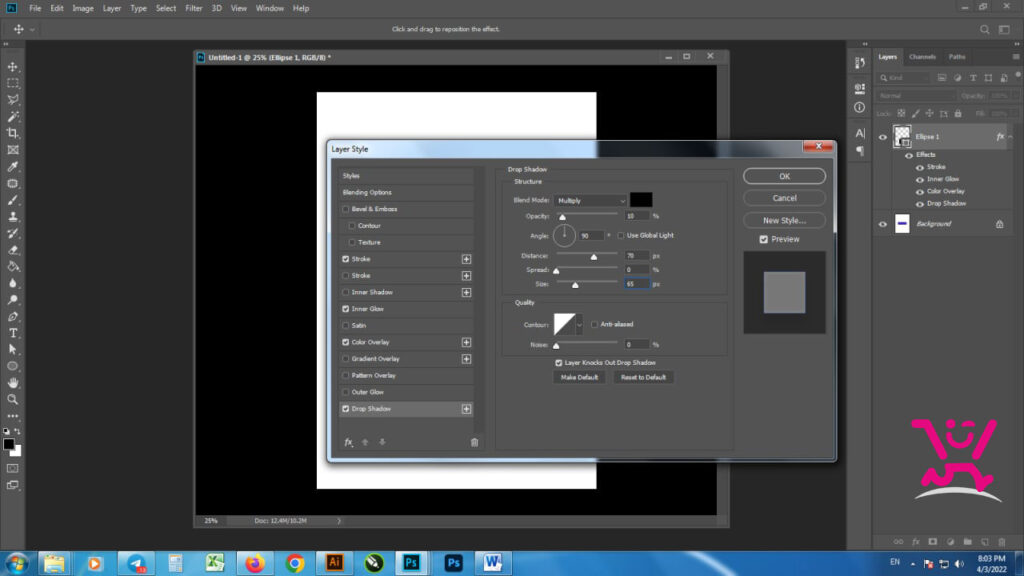
این بخش برای ساخت افکت شیشه ای تمام شد حالا کافیه روی ok کلیک کنیم تا تنظیمات اعمال بشن.
میریم سراغ لایه قبلیمون . توسط دکمه های تلفیقی Ctrl+G یک کپی ازش بگیرید و بالای لایه دایره قرارش بدید.
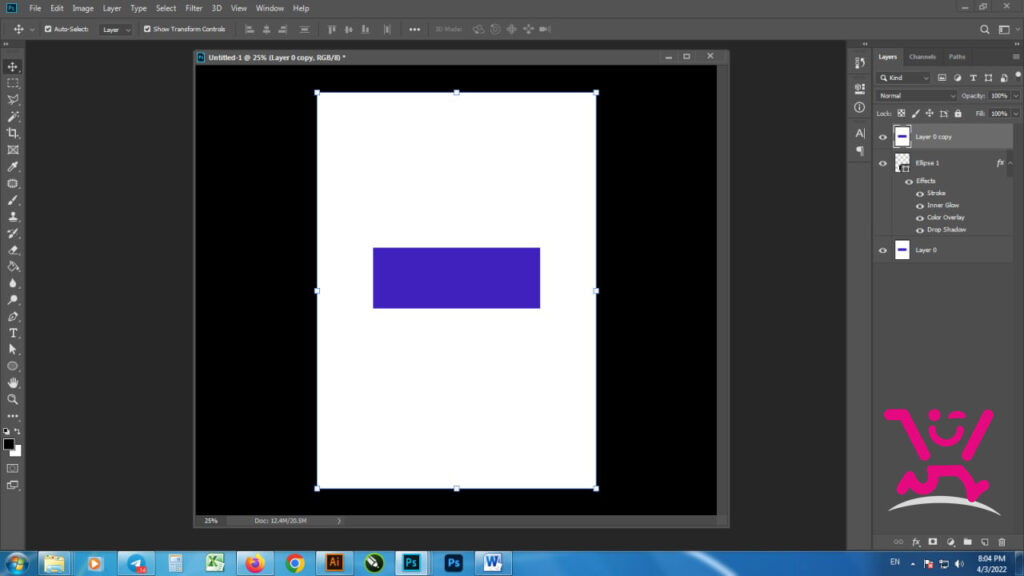
بعد میریم روی قسمت filter blour gaussion blour تا شیپمون به حالت تار در بیاریم.
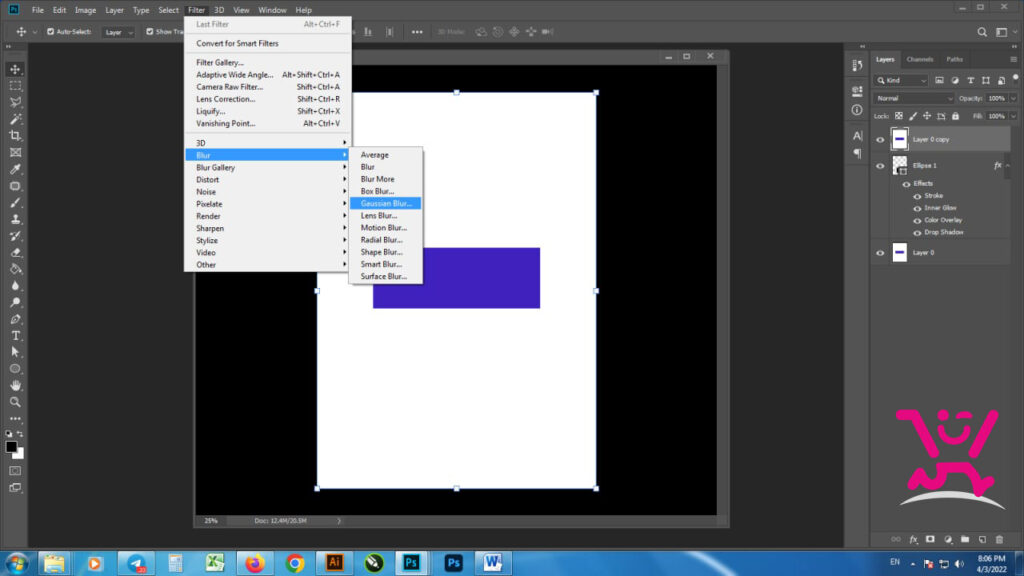
عدد 40 رو وارد کنید. این عدد باعث تار شدن شیپمون میشه و کمی مارو در ساخت افکت شیشه ای نزدیک تر میکنه.
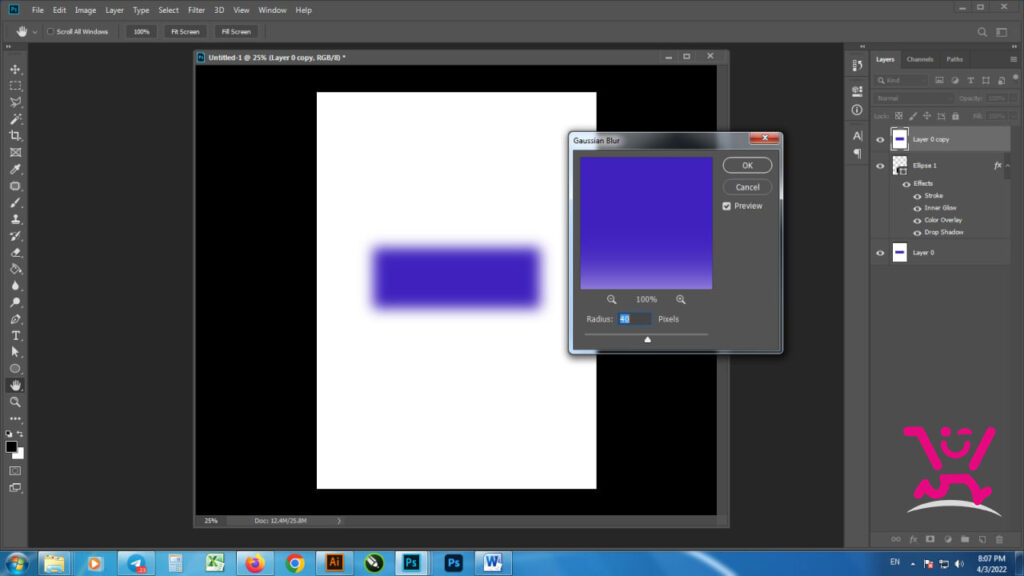
حالا alt رو نگه دارید و بین دوتا لایه کلیک کنید.میبینید که شیپ به حالت شیشه ای درومده.
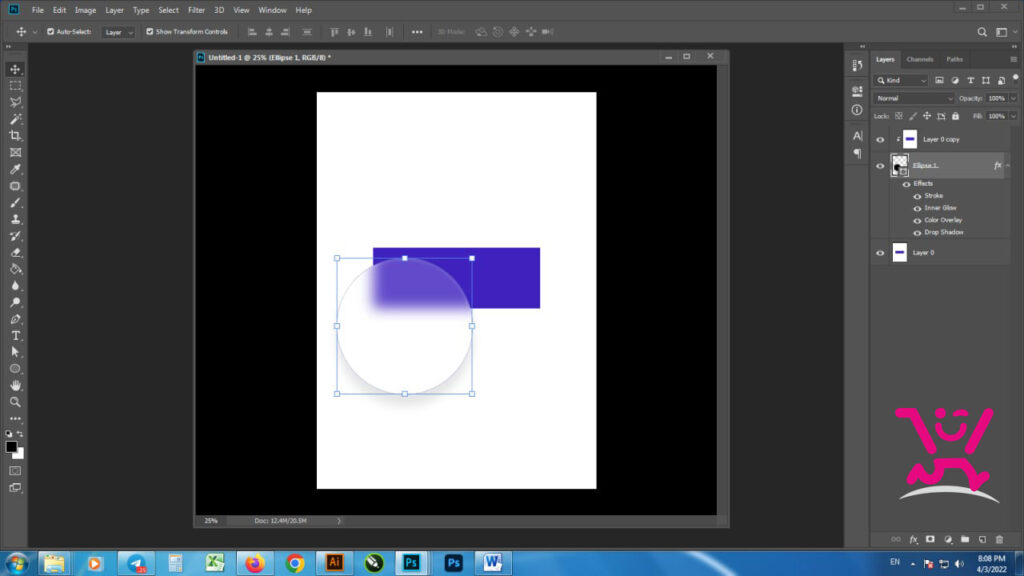
تمام شد.
البته در نظر داشته باشید از هر نوع شیپی میتونید استفاده کنید . ما فقط برای نمونه از شیپ دایره و مستطیل در این آموزش استفاده کردیم امیدوارم از آموزش ساخت افکت شیشه ای در فتوشاپ لذت برده باشید.


